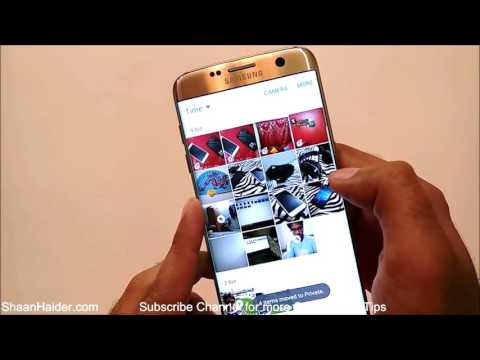
#Samsung #Galaxy # S7 je jedným z vlajkových modelov staršej generácie, ktorý dnes veľa spotrebiteľov stále hojne používa. Tento telefón má pevný dizajn vyrobený z hliníkového rámu obloženého sklom. Je to jeden z výkonných multimediálnych telefónov dostupných na trhu vďaka použitiu Snapdragon 820 / Exynos 8890 v kombinácii so 4 GB RAM.
Ďalšou skvelou vlastnosťou tohto telefónu je jeho fotoaparát, ktorý sníma fotografie vo vysokej kvalite, ktoré ihneď budete chcieť zdieľať na svojich stránkach sociálnych médií. Existujú prípady, kedy budete chcieť svoje fotografie chrániť pred zvedavými očami. Aj keď svoje fotografie môžete jednoducho nechať v galérii telefónu, pretože zariadenie bude s najväčšou pravdepodobnosťou vyžadovať odomknutie odtlačkom prsta, niekedy si vaši priatelia môžu telefón požičať a môžu získať prístup k vašim fotografiám, ktoré chcete zostať skryté. Jedným zo spôsobov, ako skryť fotografie v telefóne Galaxy S7, je použitie funkcie Zabezpečený priečinok v telefóne.
Prvá vec, ktorú musíte urobiť, aby ste mohli túto funkciu používať, je správne nastavenie.
- Klepnite na Aplikácie
- Klepnite na Nastavenia
- Klepnite na Zamknúť obrazovku a zabezpečenie
- Klepnite na Zabezpečený priečinok
- Budete sa musieť prihlásiť do svojho účtu Samsung. Vyberte PRIHLÁSENIE
- Zadajte údaje o svojom účte Samsung a potom vyberte PRIHLÁSENIE. Ak nemáte účet Samsung, vyberte položku VYTVORIŤ ÚČET. Postupujte podľa pokynov na vytvorenie účtu)
- Vyberte metódu zámku, ktorú chcete použiť pre zabezpečený priečinok
- Odkaz na zabezpečený priečinok bude pridaný na obrazovku Plocha a Aplikácie.
Po nastavení je čas preniesť fotografie, ktoré chcete zostať skryté, do priečinka. Môžete to urobiť tak, že na domovskej obrazovke otvoríte odkaz Zabezpečený priečinok a potom klepnete na položku pridať súbory. Do tohto priečinka môžete pridať fotografie, videá a ďalšie dátové súbory.
Pre väčšie zabezpečenie môžete tiež nechať ikonu Zabezpečený priečinok zostať skrytú.
- Klepnite na Aplikácie
- Klepnite na Nastavenia
- Klepnite na Zamknúť obrazovku a zabezpečenie
- Klepnite na Zabezpečený priečinok
- Klepnite na Skryť zabezpečený priečinok
- Potvrďte klepnutím na OK
Túto ikonu môžete znova zobraziť, aby ste mali prístup k svojim skrytým aplikáciám.
- Klepnite na Aplikácie
- Klepnite na Nastavenia
- Klepnite na Zamknúť obrazovku a zabezpečenie
- Klepnite na Zabezpečený priečinok
- Klepnite na ikonu Zabezpečený priečinok v dolnej časti obrazovky a potom zadajte vzor, kód PIN alebo heslo na odomknutie


